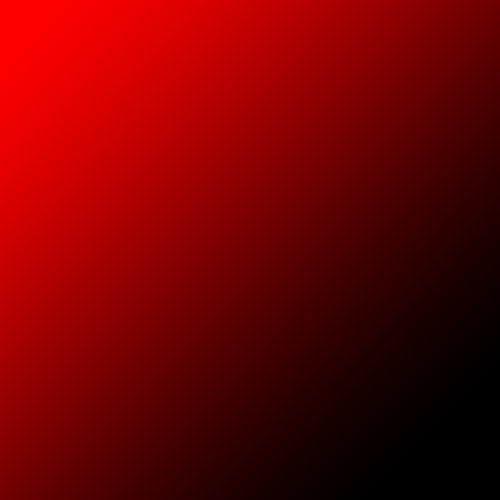老虎今天学什么
查看话题 >blender建模编辑菜单基础知识
一、选择
【A】选择全部
【AA/alt+A】取消选区
【crtl+I】反转选区
【B】框选
【C】刷选
【shift+C】反向擦除选区
【B】【C】快捷键现在来看跟连按【W】的效果差不多。完成刷选操作后需按"右键/ESC/回车"键来进行退出,不然无法进行其他操作。套索工具差不多的用法,没有方便的快捷键我就不写了。
"随机选择":随机选择顶点。默认模式下是对整体进行一个随机选择,如果要对选中区域进行一个随机选择的话可以在左下角属性栏里选择“动作为弃选”即可。比率是随机的范围百分比值,随机种是随机的分布方式。
"间隔式弃选":从选中的顶点/边/面中按照指定的元素间隔数量进行弃选。默认的"弃选1,选中项1"的含义为弃选一个再选择一个。需要注意的是如果进行弃选时最好让顶点/边/面的数量能整除弃选项+选中项的数量,这样才能进行一个完整的循环。偏移量就是让整体前后移动。
共面选择:选择顶点后按【crtl+2】能够选择与它/它们相邻且共面的所有边,选择边后按【crtl+3】能够选择与它/它们相邻且共面的所有面。本质上是crtl+对应快捷键从而进行一个不改变选区的前提下进行应用效果切换的功能。
"选择锐边":选择全部足够锐利的边。默认选择锐边角度为30°的含义是选择所有面与面的夹角大于30°的边。(角度大小的观察假设一条边拉长,然后比较延长面与另一个面的夹角)。可以crtl+3切换到面模式的选择状态,同理也可从面切换到边模式的状态。
【shift+G】选择相似(点线面不同模式所显示的功能不同)(调整比较和阈值可以调整选区范围)


按特征全选的“非流形”只有在点模式与边模式下出现,如果没看见记得切换模式
线框的概念是没有与任何面相邻的点/边,而边界的概念则是点/边相邻的只有一个面。多面的概念是选中相邻的面超过一个面的点/边。非相邻则是选中法向不同的点/边。顶点则要切换到点模式,能够选择所有有问题的顶点,比如孤立点啥的。ps.非流形的作用是用来检查网络结构是否有问题,比如重叠面、孤立点或法向翻转等。
“选择松散的几何元素”根据模式不同来选择孤立的点/线/面。“内侧面”是选择物体内部的面;“按侧选面”暨是根据多边形面数来选择点或面(就是看选择几边形)。“未归组顶点”是选择未在任何顶点组的顶点,按快捷键【crtl+G】能对这些点进行快速的归组。
【crtl+小键盘“+”】扩展选区
【crtl+小键盘“-”】缩减选区
【crtl+shift+小键盘“+”】选择下一个活动元素
【crtl+shift+小键盘“-”】选择上一个活动元素

如图为未开启面步长的扩展选区,暨围绕选区往外扩展,缩减相反。选择上或下一个活动元素跟撤回差不多...自己点一点就知道了。
按【alt+左键】选择一条边来进行循环边的传递。点模式下直接在边的中心选择会更加方便,因为能直接确定选择循环边的方向。面的循环遵循的是并排传递选择,需要注意(这种传递方法能准确的确定选择哪边的循环面)。【alt+shift+左键】加选,再点一下就是减选。
按【crtl+alt+左键】选择并排边。加选是【crtl+shift+alt+左键】,减选也是再点一下。
选择循环线内测区域以及选择区域轮廓线就是一个根据轮廓(线)选择内部区域,一个根据内部区域选周围轮廓(边)的功能。
【L/crtl+L】选中关联项。两者的区别在于L运用于单个物体的选中,而crtl+L能用于多个物体的选择。
【alt+M】拆分
“拾取最短路径”的捷径跨面用于连线是对角的状态,其能让它处于一条直线;拓扑距离我理解成自动优化走线;填充区域则是填充两者间的区域。至于弃选什么的前面也有记过笔记。
“选择相连的平展面”其意为根据选择所选与相连元素的角度决定是否继续选择,当角度大于锐度时候将会停止。这个跟之前的选择相似锐度边类似。
“活动项的同侧”的意思暨根据坐标轴的正轴来选择所有正轴方向的点。需要注意的是根据坐标轴选择的不同,轴向也会有相应的变化,所以要注意选择的坐标轴是什么。

【shift+crtl+M】选择镜像方向的对应网格元素。可以分别在X/Y/Z轴上进行镜像。
ps.“扩展”选项的意思为是否包含选中项,勾上就有,不勾上就不包含。镜像还有可以勾选右上角的X/Y/Z选项,这样进行变化时会连同对应镜像的元素一起产生变化(更方便)。

【alt+双击左键】快速选择边界边
二、顶点
【crtl+V】快速调出顶点菜单
【F】从顶点创建边/面
【J】连接顶点路径

从顶点创建边/面的意思是为两点连成一条线(如示例1),一条线能根据并排传递(排除两个相邻边后往对面加一个边以此形成面)选择来创建一个面,需注意两条边形状不规则时所创建出来的面的形状也可能是不规则。
从顶点创建边/面的两点连线乍看下与连接顶点路径一样,但其实它只是连接两个点而并没有对元素进行切割(如示例3),而连接顶点路径是直接把所连部分切分了,需要注意这两者的区别。F一般用于桥接,而元素内部则使用J就好。
连接顶点路径是根据所选顺序进行切分,而“连接顶点对”是根据所选择的点来迅速的创建一个面。
【V】断离顶点
【alt+V】断离顶点并填充
【alt+D】断离顶点并延长
【shift+V】滑移顶点
以上快捷键相关作用都在建模那里学过,具体的去翻那个日记。平滑顶点和平滑顶点(拉普拉斯)有区别,具体的我现在也还不是很懂,但似乎拉普拉斯可以用于3D扫描时人物面部的平滑,这时候直接用并不能完美平滑边缘,需要在修改器里加入拉普拉斯平滑用才行。


从形状混合:选中某个形态键后【crtl+V】从形状混合,可以在细节栏里选择需要混合的形态键。
传递到形状:【Z】进入线框模式后可一并框选顶点的背面,框选后【crtl+V】传递到形状,可将选择的该部分顶点结构应用于所有形态键。(但是该怎样单个取消呢...)
【crtl+G】快速指定顶点到新组
“指定到活动组”:将选择的顶点添加到目前选中的组里
“从活动组中移除”和“从所有组中移除”顾名思义,将选择的点从当前选择的活动组移除/将选择的点从所有组内移除。“移除活动组”及“移除所有组”如同其字面意思,起相当于快捷键的功能,也可以手动去右边工具栏那里点击删除。“设置活动组”也是起到一个快捷键快速去选择活动项的作用。
“复制顶点组”顾名思义,根据所选顶点组复制一个一样的顶点组出来;“将顶点组复制至已选”,选中项的意思是最后选择的物体,而已选的意义为最初所选的物体(大概?(强调!顶点数需相同!),需要注意的是复制过来后已选物体的原有顶点组就没了。
解锁、锁定、排序都是字面意思,不写了,头要炸了。顶点组镜像怎么复制啊啊喂!
【crtl+H】钩挂

三、边
【crtl+E】快速调出边菜单(编辑模式下
“挤出边线”和“边线倒角【crtl+B】”之前有学过,不再赘述。
桥接循环边和【F】的桥接有许多的不同之处。其一就是F常用于两条线的桥接,如果涉及到多条边的桥接时其并不会各自对应桥接,而是以这些短边所组成的长边为整体,只进行一次长边对长边的桥接,如图:

但如果用【crtl+E】的桥接循环边则能避免这个问题。而且可以选择是否对齐以及更改合并系数来更灵活的操作,如图:

开放循环和闭合循环的区别也是字面意思,决定循环的起点和终点是否闭合,基本如下图所示:

循环对的概念也是两张图就能看清楚了,在需要两两对应产生桥接循环边时使用循环对的方式,如下图:


扭曲的概念就是让物体产生扭曲,切割次数是丰富层数产生更多的变化。插值类型、平滑度、轮廓系数和轮廓形状等应用不同的参数都会对物体结构产生不同的变化,总之根据自己的需要自己试着使用就行了,前文也经常说了这类参数了,值得注意的是遇到有多个选项可选择的窗口,按住【crtl】再滑动鼠标滚轮可以快速的进行切换。桥接循环边在边数不对等的情况下也可以桥接,但最后不要差距过大,不然会报错。
用内插面【I】+桥接循环边可以快速的进行开孔,如下图所示:

循环和闭合是两个概念,即使不是闭合形状也能够进行桥接循环边。
螺旋:螺旋和旋绕的不同之处在于旋绕只是绕一圈,而螺旋是像螺丝钉一样层级往下/上进行旋绕,如图:

螺旋的起始轴心是游标,自动轴向是屏幕垂直方向(这些地方和环绕类似);生成螺旋需要物体结构包含两个开放顶点,开放顶点轴向距离差等于螺旋的层级高度;开放顶点连线方向与轴向的角度是螺旋的倾斜角度。

边里细分和直接细分的差别:直接细分一般都是面的细分,这时是一个正方体分成了四个小点的正方体(注意开启/关闭创建多边形的区别),而边的细分,比如说两条邻边进行细分,如下图:

总之,边的细分和直接细分具有一定的差距,这点明白就好。
之后按【crtl+alt+左键】选择并排边,细分并排边就是多几条垂直于当前并排边的边(自己选择边的数量等这些参数),嘛,细分的目的就是为了更精细的操作吧,如下图:

反细分的解释是“反细分所选边线和面”...字面意思实在很难理解,先把图放出来吧:


简而言之说说我的理解,反细分暨是通过选择一个十字边(小于等于4条边),删除它们(边),然后边的4个顶点进行再连接来组成一个多边形。ps.如果说细分是增加细节的话,反细分就是减少细节吧。
顺时针旋转边和逆时针旋转边都是在不改变边的数量的情况下改变面里边的布局以更好的走线,暨不改变面数的情况下让循环方向发生改变, 如下图:

滑移边线【GG】前面写过,不赘述。环切【crtl+R】和偏移环切边【crtl+shift+R】之前也学过,不赘述,去前面建模基础按键那里找着看。
具有折痕数值的边线,进行表面细分时将不会对这部分产生效果。折痕和倒角权重的概念前面也有,不说了。标记缝合边和清楚缝合边和【U】展开UV相关,类似剪纸?。
标记为锐边后就不会受到平滑着色的影响了;为顶点标记锐边和标记锐边差不多,后者是直接标记某条边,前者则是标记与该顶点相连的几条边。之后学习法向相关的知识时再来学习锐边的相关知识。
标记freestyle边的意义是在渲染后能够把这些边线也一起 渲染出来(还有其他操作步骤,但这些留着之后的专题再来进行具体的学习)。
四、面
【crtl+F】快速调出面菜单
挤出面、沿法向挤出和挤出各个面前面都有学过,不赘述,值得一提的是【crtl+F】的快捷键和之前的快捷键相比,我觉得方便了许多。选择多个物体【I】内插面时,再按一下【I】能让它们各自内插面。
尖分面:将面拆分为三角扇面

尖分面分位绝对偏移和相对偏移,左数第一为尖分面的结果,如果说按【X】的有限融并是让选中的边或点消失,那么尖分面就是让中心的质点或者其他怎么称呼都好的点与面内其余的点相连,比如左一就是中心质点与周围四个点相连。尖分可以进行偏移(如右边两个图),绝对偏移和相对偏移的计算方式不同,尖偏移往上移动1m(原谅我怎么用测量工具吸附就是吸不到下面的点...)时,绝对偏移(左二)所产生的高度就是1m,而相对偏移(左三)则不是,相对偏移计算公式是“相对偏移距离*中点到面各个顶点连线的平均距离”,啊啊啊,没能测量出实际距离很难讲明白,但总之就是计算方式的不同!明白就好!
至于尖分中心的不同之处...总之就是弄不懂,只能明白不同方式就是让中心处于不同的位置。
【crtl+T】面三角化,就是让大于等于四条边的面都变成由三角形所组成的面
“固定”和“固定交替”的划分方法能让三角形组成的面的传递方向具有一定的方向性的趋势(这两个方向性好像是刚好相反的);“最短对角线”字面意思;“布线优化”就是让布线呈一个传递的最优化走向?弄不懂!!
多边形的划分方法只有“布线优化”和“剪辑”两种,自己试。
【alt+J】三角面转四边面。至少选中两个相连的三角面;“最大形状角度”(三角形)决定什么时候开启三边向四边的转化,“面夹角最大值”(三角形外面的面)也是一样的意思,所以要进行三边面向四边面的转化时需要同时满足以上两者。
比较UV的意思就是即使在物体模式下两个面相连,但在UV里却并不相连,如果不希望UV里出现不相连的面却在物体模式下合并了就可以开启这个选项,这样在UV里不相连的面就不会合并转化。这里的“比较”我理解的意思为“只要二者存在差异暨不执行三角面向四边面转化的效果”,也可以说是“比较类参数有最高的限制优先级”。之后的比较顶点色(进入顶点绘制模式,开启视图叠加层,勾选几何数据里的线框后标色)、比较缝合边、比较锐边、比较材质都是类似的意思,暨只要二者间存在顶点色差异、有缝合边、有锐边、材质有差异,都不会执行三角向四边的转变。
“面实体化”相当于修改器里实体化的精简版,进行这个效果时最好开启面朝向观察法向朝向的位置。如果需要校正法向朝向的问题,那就【alt+N】重新计算外侧/重新计算内测。
“线框”也是相当于修改器里线框的精简版。线框厚度和偏移量都不说了,均等偏移就是字面意思,而相对偏移则是越长则越厚,这两个一般进行二选一而不用都选。边界范围和未闭合的开口有关,如果开启,在开口位置依旧会进行线框的偏移,不开启,则就在这里停止。开启折痕就会在物体结构的转角处产生折痕并且可以调整折痕强度,如果不开启折痕就添加表面细分修改器的话,物体结构很容易就散掉。
多边形建模在某些特殊情况下具有比四边形建模更节省时间的优点,不要单纯迷信四边形建模的绝对地位。
【F】是填充,而【alt+F】是三角填充。三角填充的优点是不用担心点对点的问题。ps.看弹幕说做动画和游戏这些具备动态的效果还是用四边面最好。
栅格填充需要偶数的顶点、需要循环闭合的结构、可搭配衰减构建曲率结构(衰减变成曲面后栅格化填充会根据曲率向内填充四边形(F的填充只会填充一个大的四边形而且这时候细分也不会分成按照曲率变化的小四边形))

完美建面的意思是优化三角形面的分布方式。“重新排列某些面,以尝试得到退化程度较低的几何体。

上图为交集(切割)的三种不同分离方式,0是原型,1是“剪切”,特征是相交部分会产生分割,但移动物体后可以看到虽然网格结构变了但物体并没有产生缺失;2是“全部”,和剪切的不同在于物体已经有所缺失;3是“合并”,暨0和3成为了一个整体,之后没办法单独拖动3了;两个物体时是选中/未选中,一个物体内部结构产生交集时则是“自身交集”了;解算器的“快速”和“准确”的区别在于快速是以前的解算器,准确是新出的精度更高,但在面数不多的情况下仍可使用快速解算器。

上图为交集(布尔)的三种不同分离方式。1是差值,一个物体带上相交的部分全部消失,左下角交换那可以更改是哪个物体消失;2是并集,两个物体合并在一起,去掉中间重合的一个物体(本来应该有两个,这里不明显,需要转线框模式);3是交集,这里没截图出来,画面应该是只显示两者相交的重合部分。快速和准确的解算器不必多说,不过这里快速那有个合并阈值,通过些微调整可以优化传统解算器暨快速解算器。自身交集也不必多说。
“焊接边线到面”意为焊接松散边线到面。如下图所示:

ps:注意面和边线的对应关系,面数合理不易太多;边数>=面数是一个不错的经验;边线形态可以提高工具应用上限。
平直着色是每个面都有各自的法向,两个相邻的面的法向能够自然形成一个夹角;而平滑着色则是让这两个形成夹角的法向变成一个以此让物体轮廓更加光滑,如下图所示:

需要不同效果时【crtl+F】互相切换就行了。
面数据里的“旋转顶点颜色”和“反相颜色”我直接放图来说明了:


旋转uv和翻转uv与上面的颜色基本是类似的原理。去shading里创造材质,然后用贴图给材质赋予一个基础颜色后,再进入UV里可以看到纹理,之后再在编辑模式里开启视图着色方式的纹理选项后就可以看见物体表面也有贴图纹理了。这里的UV旋转/翻转就是针对这里纹理而进行的操作。
freestyle面和之前的freestyle边效果类似,都是标记后进行一系列操作(开启渲染里的freestyle,再在视图渲染里勾上面标记就行了)后就能在渲染里看到标记的面了。
五、网格
【crtl+A】重置蒙皮尺寸。之后会学习修改器的“蒙皮”,这个是控制其大小的。
移动纹理空间和缩放纹理空间感觉都和E3D里调整材质时所要改动的UV值类似,尤其缩放纹理空间和motion tile也有点像。现在就这样理解吧,因为之后学材质时总要回到这的。
【crtl+M】交互镜像。模式下直接按轴向可快速激活对应轴向的镜像。ps.镜像菜单里还有依据全局或法向坐标的不同镜像选择。
【shift+S】吸附。之前学过,再次强调的是选中项→游标和选中项到游标(保持偏移)之间的区别。前者是所有顶点都到游标的位置,而后者是物体中心移动到游标从而带动物体进行一个相对位移。
【shift+D】复制。注意和alt+d之间的区别,shift是独立,alt是连接。
【alt+E】挤出快捷键。
【M】合并。合并到首选点/末选点/中心/游标都是字面意思,合并到塌陷在面数多时能用于减面,按距离合并学过,能够用来消除重叠在一起的顶点。
【alt+M】拆分。直接把面拆下来用【Y】拆分选中项没问题,但如果要把边或顶点拆下来呢?这时用Y拆出来更像复制一样的效果,这时用“沿边拆面”/“按顶点拆分面&边”就是更好的选择,如下图:

【P】分离。根据标准将网格分离成多个物体,举个简单的例子,就像把在编辑模式下作为一个整体的物体的其中一个分离出来一样的感觉。分离选中项就是分离选中的这个,分离材质不必说,分离松散块(松散块的概念是没有相连/相交的物体,彼此在空间上处于独立)就是把一个整体全部拆分成独立的零件。
【crtl+J】重新合并回去。
“切分”在基础建模工具那学过,这里和那里的一样的效果
“投影切割”:(使用条件:有轮廓体且为线框或者有边界边/有被切割物体)3.0版本的切割逻辑是只要进入编辑模式下选中轮廓体然后进入一个合适的角度,选择投影切割就行了。需要注意的是此时这两个物体不处于相连/合并状态暨在物体模式下都是各自独立的状态。
视角对齐物体轴:shift+7/1/3(这时会有视角颠倒的感觉,按1进入正视图鼠标中键重新调调就好了)
“凸壳”:根据网格,生成罩体。之后学烘培的时候再来这。
“对称”:直接在根据轴向在对称位置生成网格。ps.镜像是坐标轴的翻转,而对称能根据已有的一半网格数据在对应的轴向上对称生成另一半,这是二者的区别。
“吸附到对称结构”:虽然工具栏旁边有在对应轴向上产生网格对称的功能,但如果某个顶点进行了移动而不在相同的轴向上了,这时就可以启用“吸附到对称结构”功能。阈值大小来决定是否产生这样的效果,而系数决定是改变当前这个顶点还是被另一个顶点改变。中心意思是当两点中间的点不在中点的话会被强制对齐到中心。
法向/着色方式/权重在之后学习建模原理篇的时候再进行专题学习。
网格元素排序:(用的不多,进入偏好设置里开启“开发选项”,再在视图叠加层里开启开发人员编号)。网格元素排向里的视图O轴向并不是xy为平面,Z为纵轴了,而是XZ为平面,Y为纵轴。里面的视图X轴向/视图Z轴向/光标距离/材质/选中项/随机/反向都是对如下图这样数字的不同排序方式,非插件开发使用概率不大,这里仅作了解。

【H】隐藏选中项(隐藏都是字面意思
【shift+H】隐藏未选中项
【alt+H】恢复显示隐藏项
清理
“删除松散元素”:删除工作区内孤立的点/边以及没有产生闭合结构的面。
“精简几何体”:通过塌陷的方式减少面的数量。(比率决定精简到何种程度,通过比率来降低面数的百分比,1是完整体;创建新的顶点组,让精简仅局限于生成的顶点里;权重要进入权重绘制里赋予权重...这里现在不是很懂;反转是字面意思;对称就是在对应轴向上产生一样的效果。
“简并融并”:移除选中区域边长为0的边以及面积为0的面。能够用来清理重叠点。
“有限融并”:根据角度合并顶点,使用所有边界功能可排除二边点。(视图叠加层开启边夹角;小于最大角度的顶点都会被融并)
“平整表面”:重新计算不平整面使其平整,适合多边面。
“拆分非平面”:对超出角度阈值的非平面进行拆分。如下图:

“拆分凹面”:(凹面定义:连接是3个顶点构成的三角形,存在一个或一个以上的顶点在三角形内。其余为凸面,如下图)。为什么要清楚凹面?因为凹面在添加表面细分等模拟器时会对形态造成一定的不可控

“按间距合并”:和按距离合并是类似的原理,只有锐边那因为要开启平滑着色等相关的功能而稍微难懂点,以后有需求了再来更加细致的复习这里。
“填充洞面”:查找边界循环边,并根据循环边数进行填充。填洞确实很方便的功能。
【X】删除。这个看字面意思用多了理解了就行,不难,不写了。